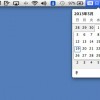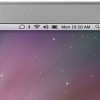photo credit: Dual screen goodness via photopin (license)
忙しくて自分のMacのメンテナンスができなかったんですが、OSをようやく「OS X Yosemite」にアップグレードしました。見た目がかなり変わってこれはこれで好きなんですけど、
半透明のメニューバーが気持ち悪い
ので変更しようと思ってシステム環境設定を覗いてみたものの、変更できる項目がなかなか見つけられなかったので、同じことで悩んでいる人のためにメニューバーの半透明を無効にする方法を記事にしておきます。
スポンサーリンク
OSX Yosemite デフォルトの半透明メニューバー
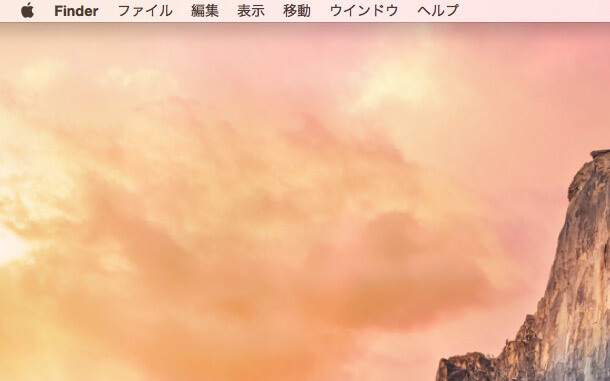
こちらがOS X Yosemiteのデフォルトのメニューバー。メニューバーが半透明なのでデスクトップピクチャが透けて見えてます。
もちろん実用上は問題ないんですが、背景の色によってメニューバーの色味も変わってしまうのでなんかちょっと気持ち悪いんですよね。
半透明のメニューバーだとメニュー項目も半透明になる
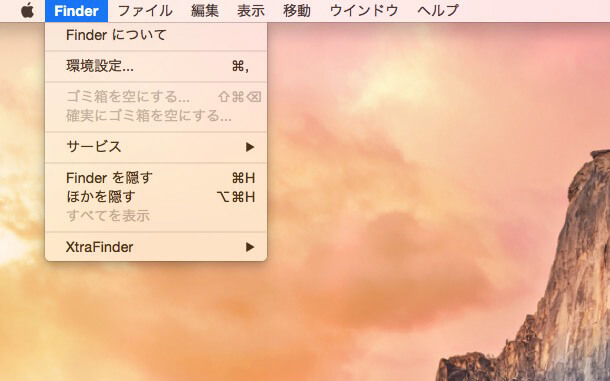
さらに、メニューバーが半透明だとメニューバーをクリックして表示されるメニュー項目も半透明です。こちらも裏側にあるウィンドウとか背景の色が透けて見えてしまいます。
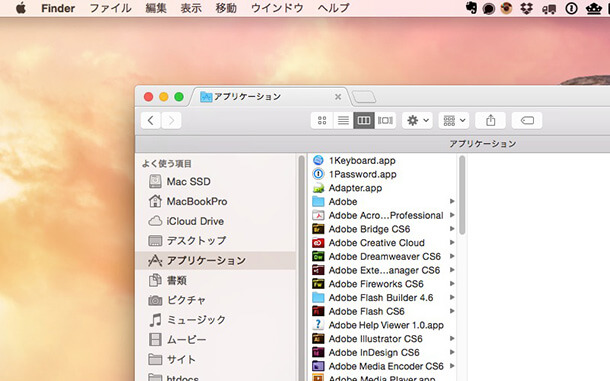
ちょっと分かりづらいですが、ファインダーの左側にあるメニューも半透明。
OSX Yosemiteのメニュバーの半透明を無効にする方法
結果的に設定変更自体はとても簡単なんですが、設定できる場所は分かりづらいところにあるので順を追って説明します。
アップルメニューからシステム環境設定を選択
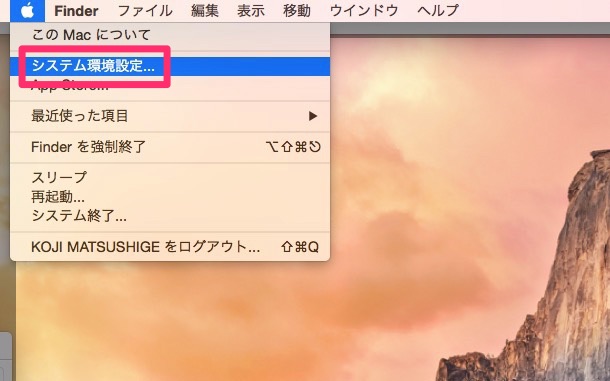
システム環境設定のウィンドウが立ち上がったら「アクセシビリティ」をクリック
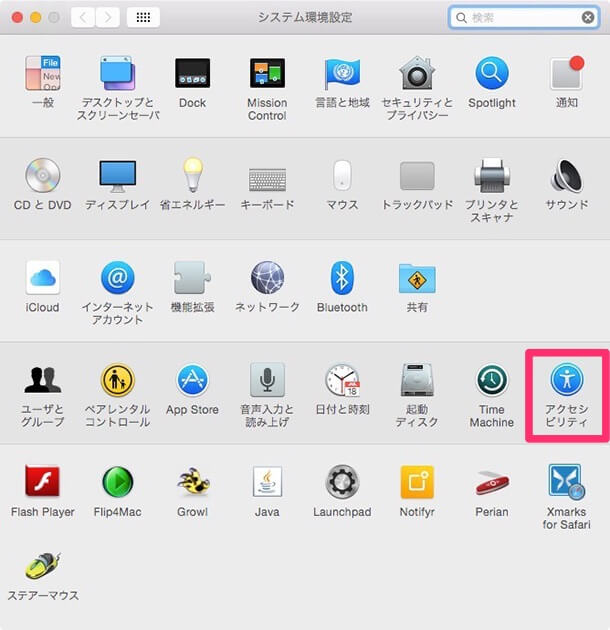
左側のメニューで「ディスプレイ」を選び、「透明度を下げる」にチェックを入れる
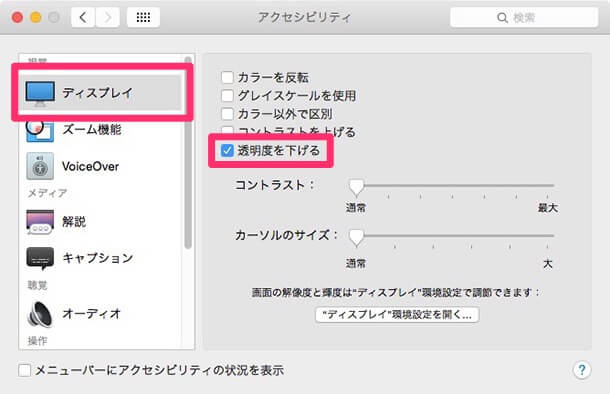
以上でメニューバーやファインダー内のメニュー項目などの半透明が無効になりました。

OS X 10.9(Marvericks)はシステム環境設定の「一般」の中に透明度を設定できる項目があった気がするんですけど、Yosemiteからアクセシビリティの中に移動されてしまったので見つけられなかった人も多いんじゃないでしょうか。
古くからのMacユーザーはフワっとした半透明のメニューバーより半透明を解除したバキっとしたメニューバーに慣れてると思うので気になる方は試してみてください。
メニューバーのカスタマイズが好きな方はこちらの記事もぜひ。